Перестройка клавиш позволяет повысить комфорт и эффективность работы за компьютером. Использование специальных программ и встроенных средств операционной системы дает возможность переназначать функции клавиш, создавать пользовательские команды и ускорять выполнение повторяющихся задач.
Чтобы начать настройку, определите, какие клавиши требуют изменений, и подготовьте необходимые инструменты. Например, для Windows подойдут программы как SharpKeys или Microsoft PowerToys, а для Mac – встроенные настройки или сторонние приложения. Подготовив инструменты, можно перейти к первому шагу – выбор подходящего метода переназначения.
Настройка клавиш включает в себя последовательность действий: запуск программы, выбор клавиш для редактирования, присвоение новых функций или макросов. После сохранения настроек рекомендуется проверить каждую измененную клавишу, чтобы убедиться в правильности работы. Следуя этим рекомендациям, вы легко адаптируете клавиатуру под свои потребности и ускорите работу за компьютером.
Как переназначить клавиши для пользовательских команд с помощью программных утилит
Используйте утилиту SharpKeys для простой перенастройки клавиш. Запустите программу и добавьте новую карту, выбрав исходную клавишу и новую команду. После сохранения изменений перезагрузите компьютер, чтобы настройки вступили в силу.
Если нужен более гибкий подход, установите AutoHotkey. Создайте скрипт, прописав команды в виде Hotkey – например, ^!N::Run Notepad для назначения комбинации Ctrl+Alt+N запуска блокнота. Сохраните файл с расширением .ahk и запустите его. Скрипт продолжит работать в фоновом режиме.
Для автоматизации переназначений и изменения более сложных сценариев воспользуйтесь PowerToys от Microsoft. В разделе Keyboard Manager выберите опцию Reassign a key. В интерфейсе укажите исходную клавишу и желаемую команду. Изменения сохранятся автоматически и применяются без перезагрузки системы.
При необходимости переназначить комбинации клавиш или создать специфические последовательности используйте AutoHotkey с макросами. Например, для присвоения комбинации Ctrl+Shift+M вызова другой программы напишите:
^+m::Run C:Program FilesMyAppapp.exeСохраняя такие файлы в автоматическом режиме, задавайте запуск сценариев при старте системы, чтобы настройки всегда были актуальны.
Обратите внимание на совместимость утилит с вашей ОС и возможность их запуска с правами администратора. Это исключит сбои и обеспечить стабильную работу переназначенных клавиш.
Настройка быстрого запуска специальных функций через аппаратные клавиши и программные настройки
Для быстрого вызова определённых функций используйте встроенные возможности операционной системы. Например, на Windows откройте раздел “Параметры” > “Система” > “Горячие клавиши” или настройте панели быстрого доступа через панель управления.Настройте горячие клавиши для запуска менеджера задач, браузера или другого часто используемого приложения. Это сократит время выполнения рутинных задач, не требуя переназначения каждой клавиши вручную.
Используйте специальные программируемые клавиши на вашей клавиатуре или мультимедийные клавиши для запуска функций. Определите в настройках клавиатуры, какие команды активировать при нажатии этих клавиш. Так вы сможете сразу запускать нужные приложения или скрипты.
Для более удобной настройки примените драйверы или утилиты, поставляемые с клавиатурой. Они позволяют назначить определённые функции конкретным аппаратным клавишам без необходимости вмешательства в системы.
Настройте функции через сторонние программы, такие как AutoHotkey или SharpKeys. Такие инструменты позволяют создавать собственные комбинации клавиш для быстрого вызова специальных функций, например, включения режима ночной подсветки или запуска системных утилит.
Для автоматизации вызова сложных команд создавайте макросы. Их можно привязать к одним нажатием клавиши, что ускорит выполнение повторяющихся задач и повысит комфорт работы.
Обратите внимание на возможность интеграции с программным обеспечением для управления мультимедийными функциями. Так вы сможете запускать воспроизведение музыки или регулировать громкость, нажав всего одну клавишу.
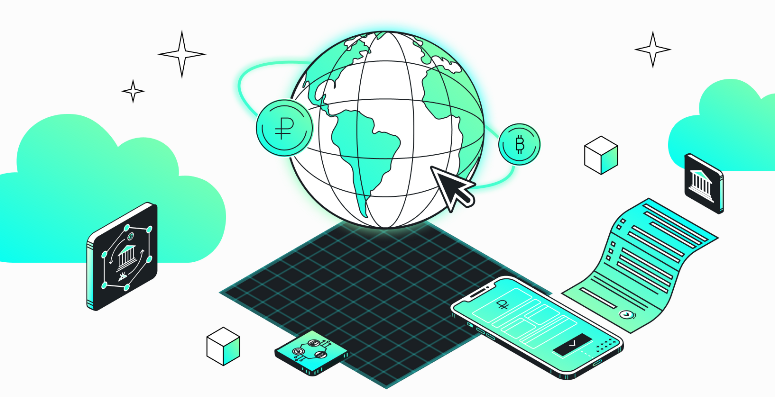









Оставить комментарий.